Folosește un Slido pentru Q-ul Guvernului & A într-o întâlnire
 Feedback?
Feedback? 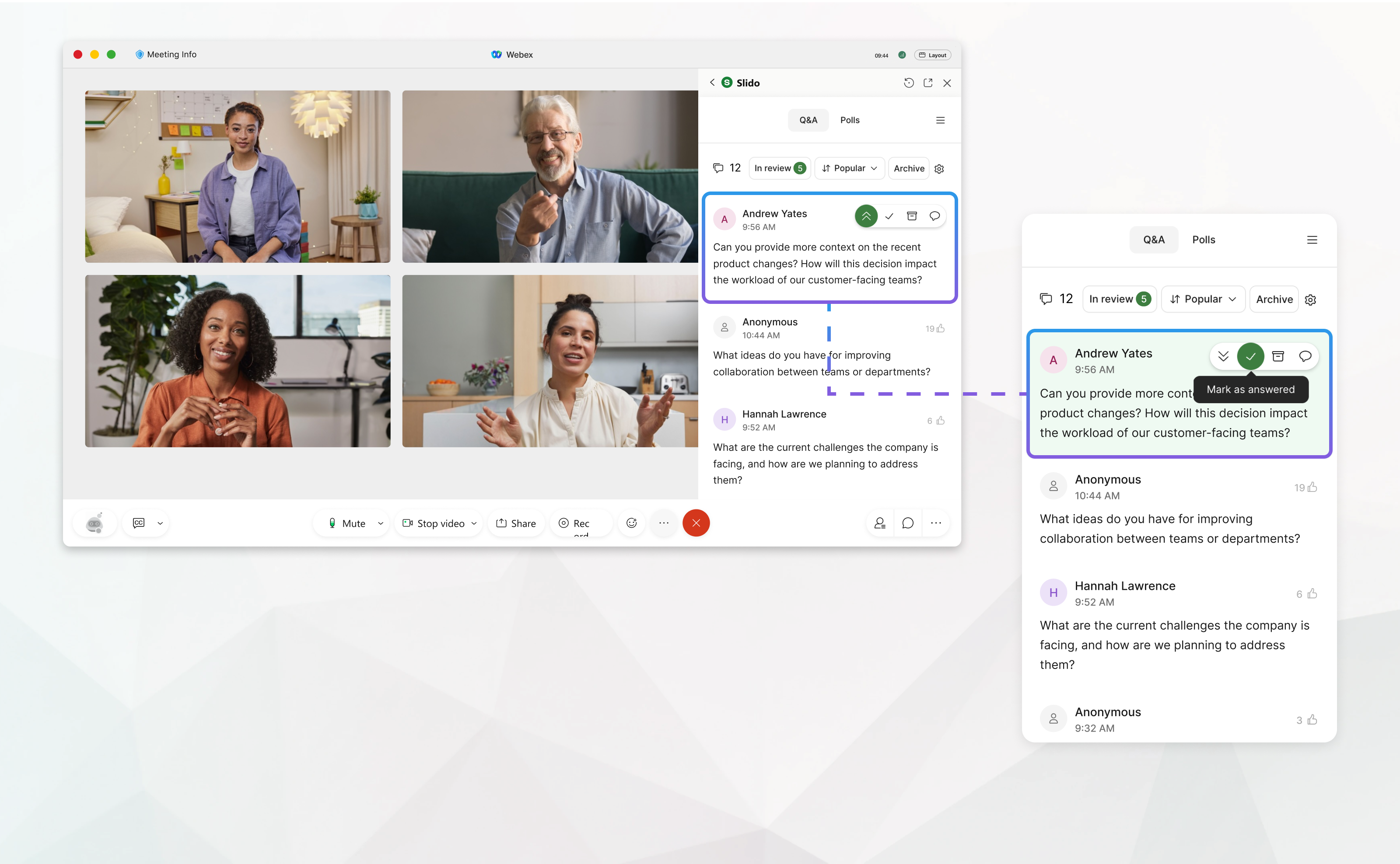
Începe o întrebare & O sesiune într-o întâlnire
În calitate de gazdă sau co-gazdă în Webex for Government, utilizați Slido for Government pentru a colecta întrebări de la publicul dvs. Participanții tăi pot trimite întrebări live, anonim sau cu numele lor, și pot vota pozitiv pentru întrebările altora.
| 1 |
În timpul ședinței, deschideți Slido pentru Guvern într-unul din următoarele moduri:
|
| 2 |
Faceți clic pe Activare pentru a deschide Q & A pentru participanții la întâlnire sau faceți clic pe Anulare pentru a ajusta Q-ul & Setări și pregătiți mai întâi Slido pentru sondajele guvernamentale.
Cu Slido, participanții pot:
|
Gestionează Slido pentru Government Q & O
Aprobați și respingeți întrebări
Puteți revizui întrebările publicului înainte ca acestea să fie vizibile pentru toți participanții la întâlnire. Moderarea este activată în mod implicit.
- În timpul unei întâlniri, în panoul Slido, pentru întrebarea dvs. & A, faceți clic pe În curs de revizuire pentru a vedea o listă de întrebări de revizuit.
- Plasați cursorul peste o întrebare și alegeți să aprobați, respingețisau trimiteți un răspuns autorului.
Răspunsurile la întrebările aflate în starea În revizuire sunt vizibile numai autorului întrebării. Răspunsurile la întrebările live sunt vizibile pentru toată lumea.
Fără moderare, toate întrebările apar live după trimitere. Puteți schimba Q-ul & Setări, faceți clic pe Q & Setări  > dezactivați Moderarea.
> dezactivați Moderarea.
Sortează întrebările live
În mod implicit, Q & A este sortat după voturi pozitive, dar puteți comuta la ordinea cronologică.
- În timpul unei întâlniri, în panoul Slido, pentru întrebarea dvs. & A, faceți clic pe Populare
- Selectați Cele mai noi pentru a schimba filtrul de sortare.
Evidențiați, marcați ca răspunse și arhivați întrebările
Puteți folosi funcția de evidențiere pentru o întrebare aflată în discuție pentru a menține participanții informați și implicați. Înainte de a trece la următoarea întrebare, o puteți marca ca răspunsă sau o puteți arhiva. Dacă marcați accidental o întrebare ca răspunsă sau o arhivați, o puteți restaura din Arhivă.
În timpul unei întâlniri, în panoul Slido, pentru întrebarea dvs. & A, treceți cu mouse-ul peste o întrebare și alegeți:
- evidențiere
- marchează ca răspuns,
- arhivă sau
- trimite un răspuns privat autorului.
Restaurare din arhivă
Întrebările la care s-a răspuns, respinse sau șterse sunt stocate în Arhivă. Le poți restaura la starea lor anterioară.
- În timpul unei întâlniri, în panoul Slido pentru întrebarea dvs. & A, faceți clic pe Arhivă.
- Plasați cursorul peste întrebare pentru a o restaura și alegeți

- Când vi se solicită confirmarea, faceți clic pe Restaurare.
Activarea sau dezactivarea Q & O
| 1 |
În timpul unei întâlniri, în panoul Slido pentru întrebarea dvs. & A, faceți clic pe Q & Setări |
| 2 |
Comutare Q & A activat: Permiteți participanților să trimită întrebări, fie activat, fie dezactivat. |
Export Q & O
| 1 |
În timpul unei întâlniri, deschideți meniul din bara laterală > . |
| 2 |
Faceți clic pe Public Q & Apăsați pentru a le descărca pe dispozitiv. |
Experiența participanților
Când Q & Dacă este activat, participanții pot pune întrebări și pot vota pozitiv pentru întrebările altora.
- Pentru a trimite o întrebare, participanții trebuie doar să introducă întrebarea în câmpul de text și să facă clic pe Trimite.
- Participanții își pot vizualiza atât întrebările live, cât și pe cele în așteptare în secțiunea Întrebările mele.
Dacă o întrebare se află în starea În curs de revizuire, autorul va vedea o notă În așteptarea revizuirii lângă ea.
- De asemenea, pot vota pozitiv întrebările altora făcând clic pe
 .
.

 >
> 
